Ergebnisse betrachten
1. Klicken Sie auf die Registerkarte Ergebnisse (Results) am unteren Rand der Benutzeroberfläche der Anwendung, um die Ergebnisse der Analyse anzuzeigen.
Die Ansicht Analyseergebnisse (Analysis Results) weist zwei Anzeigebereiche auf. Im linken Bereich wird ein Variationsgraph für die Messung angezeigt. Der Variationsplot zeigt den statistischen Variationsplot und den schlechtesten denkbaren Bereich für die Messung basierend auf den für die Bemaßungen in der Bemaßungsschleife festgelegten Toleranzen. (Siehe unten stehende Abbildung.)
a. Qualitätsmetriken
b. Maximaler SF-Wert der Messung
c. Oberer Messgrenzwert
d. Messungs-Zielwert
e. Unterer Messgrenzwert
f. Minimaler SF-Wert der Messung
Der rechte Bereich der Ansicht Ergebnisse (Results) enthält Registerkarten mit Anteils- und Sensitivitäts-Plots. Der Plot "Statistischer Anteil" (Statistical Contribution) stellt beispielsweise den prozentualen Anteil der einzelnen Bemaßungen an der Varianz der Messung dar.
Die Ergebnisse zeigen, dass der größte Anteil (d266 und d43) auf zwei der Bemaßungen von der Platine entfällt.
2. Klicken Sie auf das Toleranzfeld für die Bemaßung d266 in der Platine. Ändern Sie die Toleranz in ±0.1.
3. Klicken Sie auf das Toleranzfeld für die Bemaßung d43 in der Platine. Ändern Sie die Toleranz in ±0.1.
Beim Ändern der Toleranz werden die Ergebnisse automatisch aktualisiert. Sie können die Toleranzwerte so lange ändern, bis die gewünschte Messvariation erreicht ist. Die tatsächlichen PTC Creo Parametric Bemaßungseigenschaften werden erst geändert, wenn Sie die Benutzeroberfläche Tolerance Analysis powered by CETOL Technology schließen und die Änderungen übernehmen.
Nach Abschluss des Analysevorgangs können Sie einen HTML-Bericht der Analyse generieren.
4. Klicken Sie auf
Bericht generieren (Generate Report)
.
Der Bericht wird in Creo Parametric angezeigt.
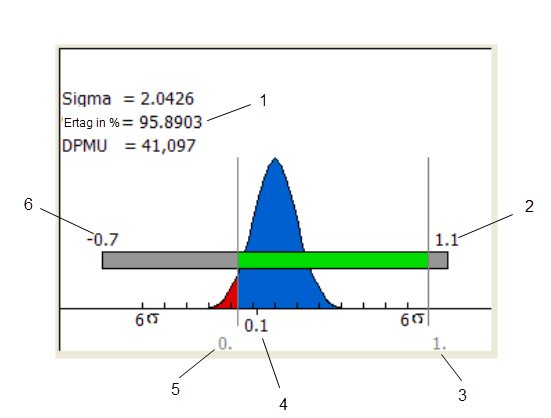
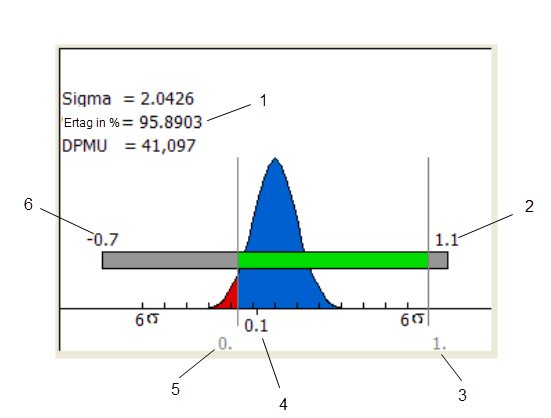
 .
.